ppt快速设置logo透明背景色的教程
时间:2024-02-23 09:45:59作者:极光下载站人气:483
作为一款热门的演示文稿制作软件,ppt软件为用户带来了许多强大且实用的功能,能够满足用户多样的制作需求,因此ppt软件成为了用户演示工作报告或学习报告时的必备工具,当用户在制作演示文稿时,在幻灯片上插入了logo,用户想要将logo设置成透明背景色,却不知道怎么来操作实现,其实这个问题是很好解决的,用户直接在菜单栏中点击图片工具和颜色选项,接着选择设置透明色并单击图片背景即可成功去除,详细的操作过程是怎样的呢,接下来就让小编来向大家分享一下ppt快速设置logo透明背景色的方法教程吧,希望用户能够从中获取到有用的经验。
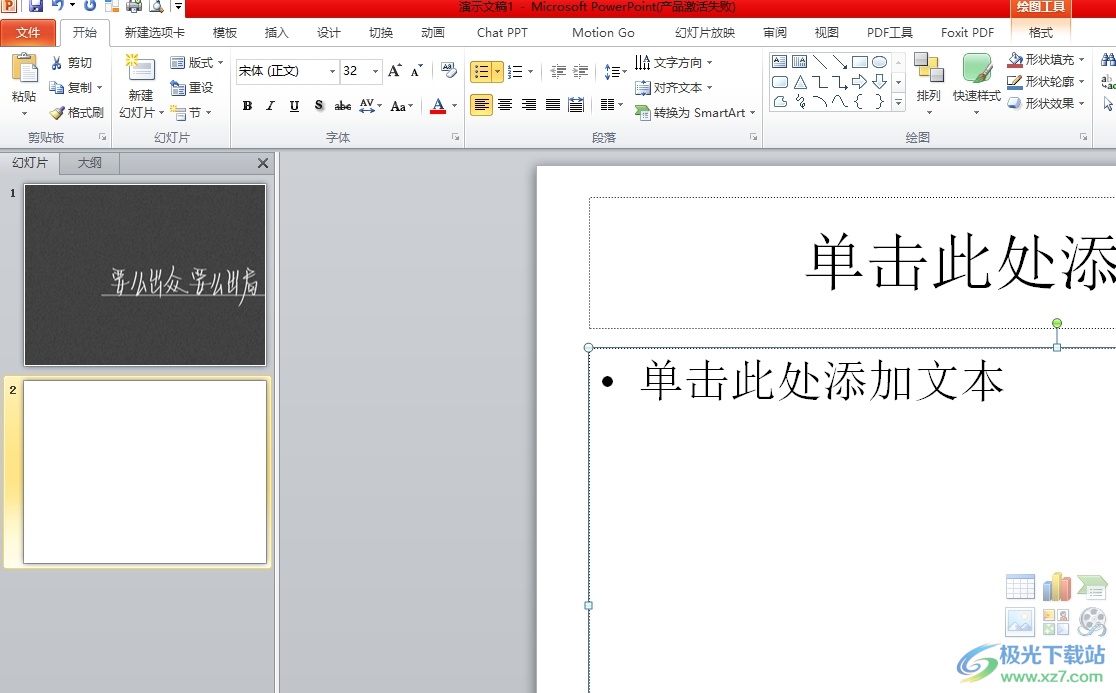
方法步骤
1.用户在电脑上打开ppt软件,并来到演示文稿的编辑页面上来进行设置
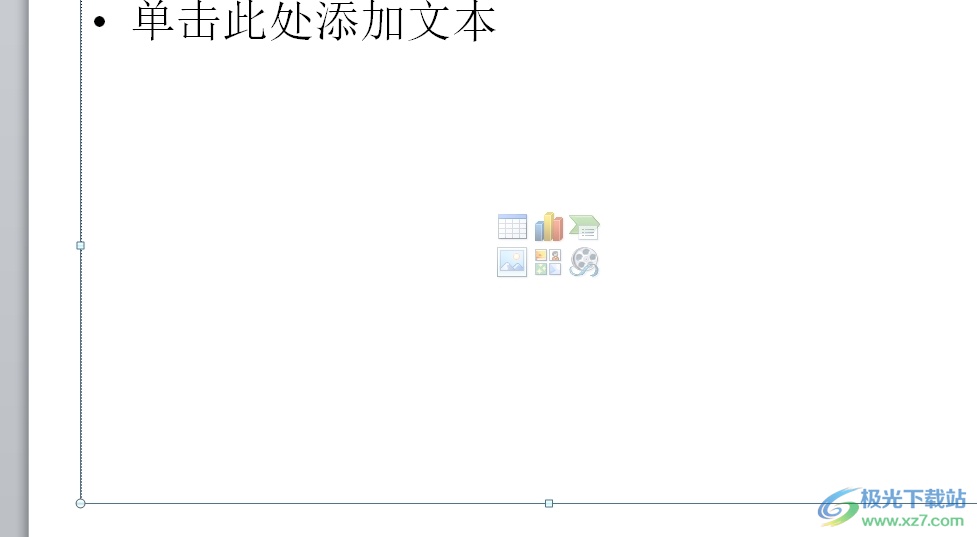
2.接着在页面上方的菜单栏中点击插入选项,将会显示出相关的选项卡,用户选择图片选项
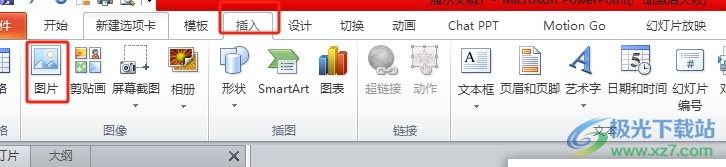
3.进入到文件夹窗口中,用户选择其中的logo图片后,按下右下角的打开按钮
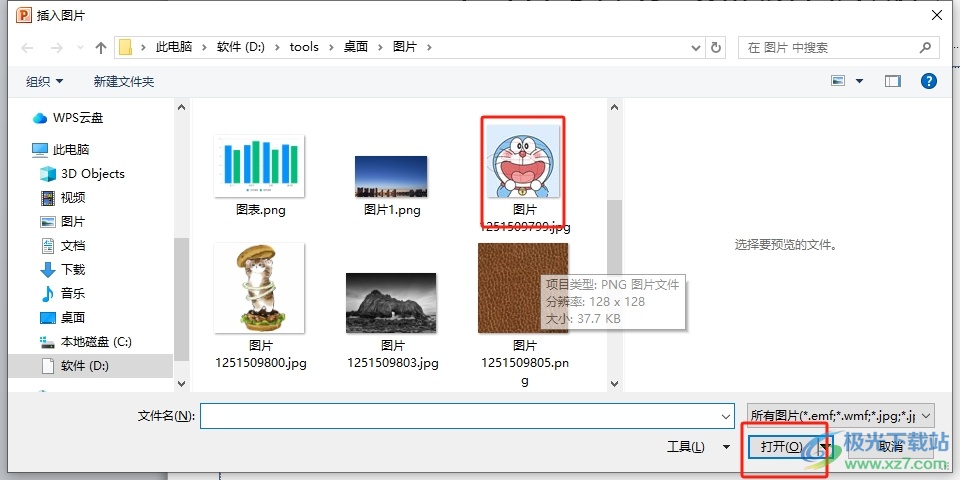
4.这时回到编辑页面上,用户可以看到插入的logo图,然后在菜单栏中点击图片工具的格式选项,在弹出来的选项卡中,用户选择颜色选项

5.随后用户在显示出来的功能选项中,点击设置透明色选项来解决问题
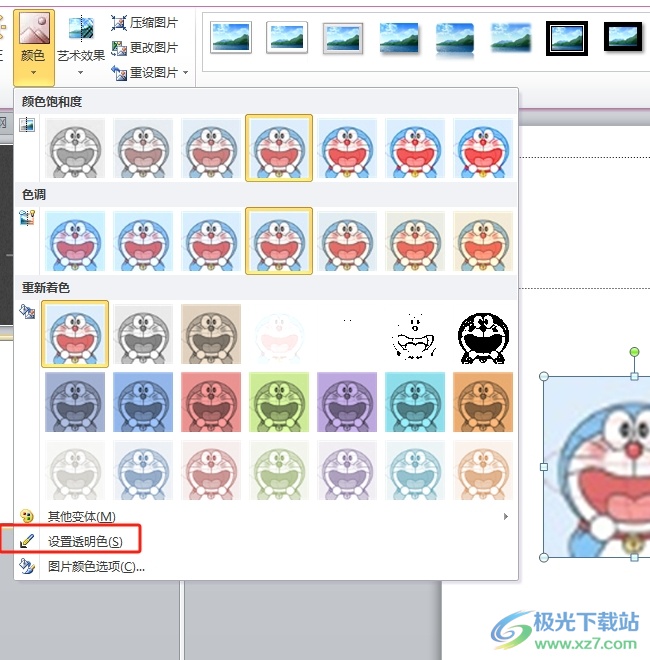
6.在编辑页面上用户会发现,鼠标光标变成笔样式,用户将其移动到logo底色上并单击鼠标左键即可成功把logo变成透明背景色
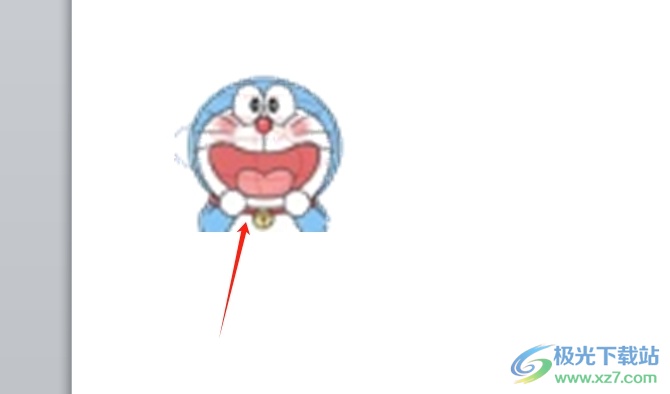
用户在编辑演示文稿时,插入了一张带有底色的logo,用户想把logo底色去除,就需要在图片工具中找到颜色选项和设置透明色选项来解决,方法简单易懂,因此感兴趣的用户可以跟着小编的教程操作起来,只需简单操作几步即可完成设置。

大小:60.68 MB版本:1.1.2.0环境:WinAll, WinXP, Win7
- 进入下载
相关推荐
相关下载
热门阅览
- 1百度网盘分享密码暴力破解方法,怎么破解百度网盘加密链接
- 2keyshot6破解安装步骤-keyshot6破解安装教程
- 3apktool手机版使用教程-apktool使用方法
- 4mac版steam怎么设置中文 steam mac版设置中文教程
- 5抖音推荐怎么设置页面?抖音推荐界面重新设置教程
- 6电脑怎么开启VT 如何开启VT的详细教程!
- 7掌上英雄联盟怎么注销账号?掌上英雄联盟怎么退出登录
- 8rar文件怎么打开?如何打开rar格式文件
- 9掌上wegame怎么查别人战绩?掌上wegame怎么看别人英雄联盟战绩
- 10qq邮箱格式怎么写?qq邮箱格式是什么样的以及注册英文邮箱的方法
- 11怎么安装会声会影x7?会声会影x7安装教程
- 12Word文档中轻松实现两行对齐?word文档两行文字怎么对齐?
网友评论